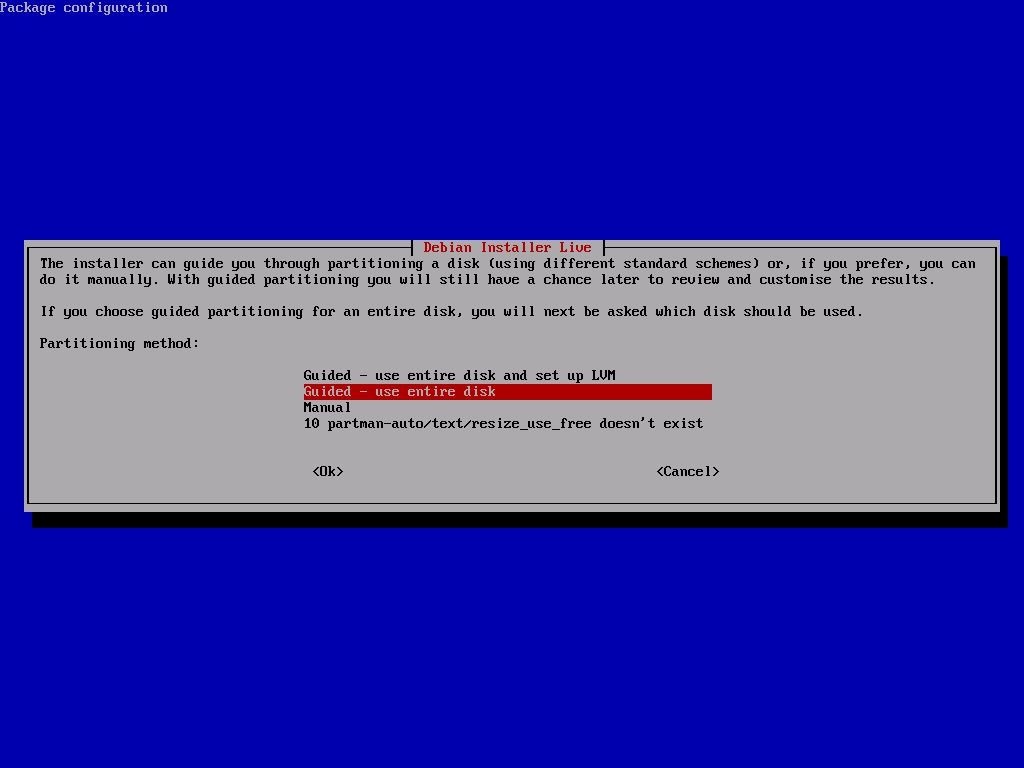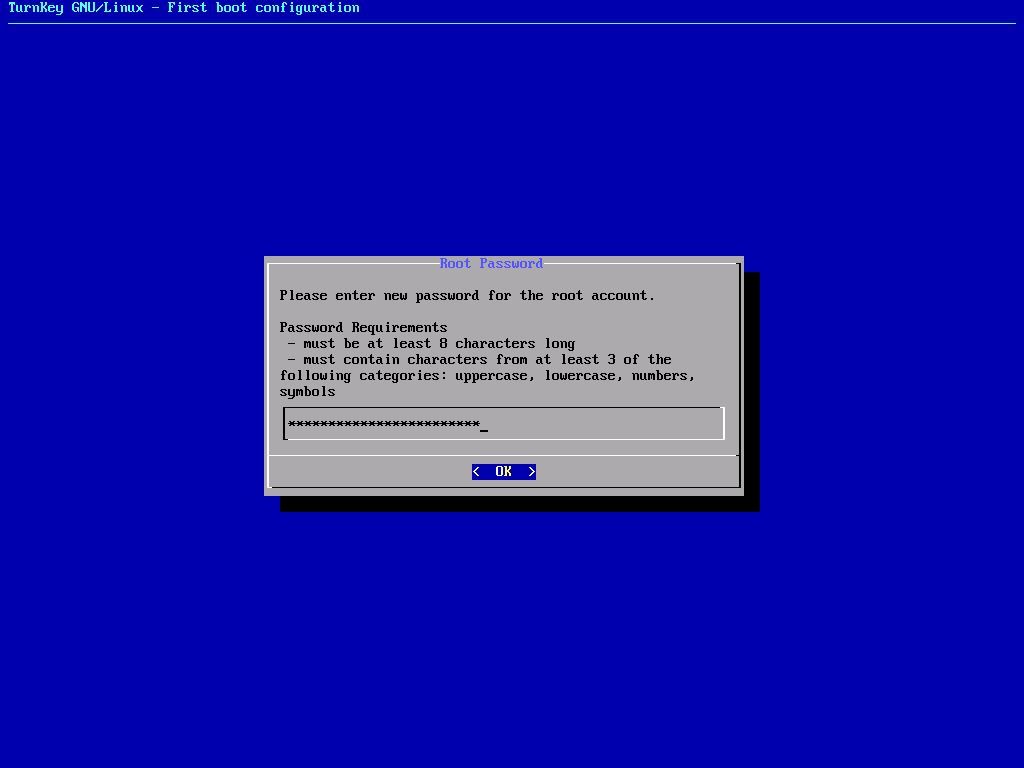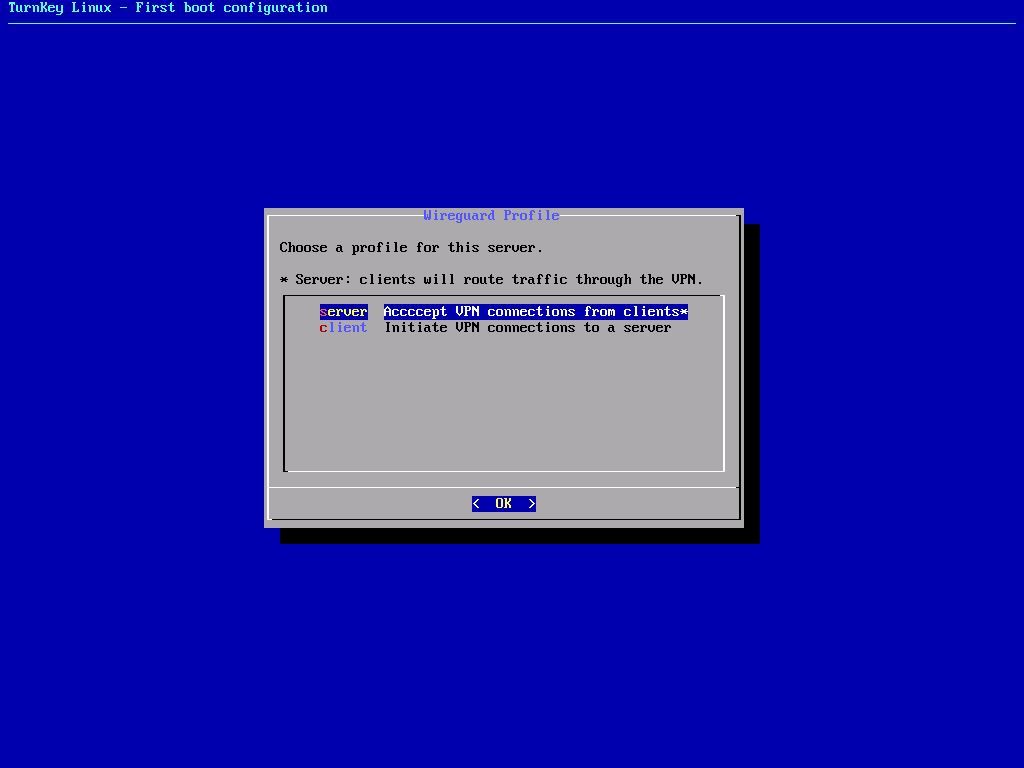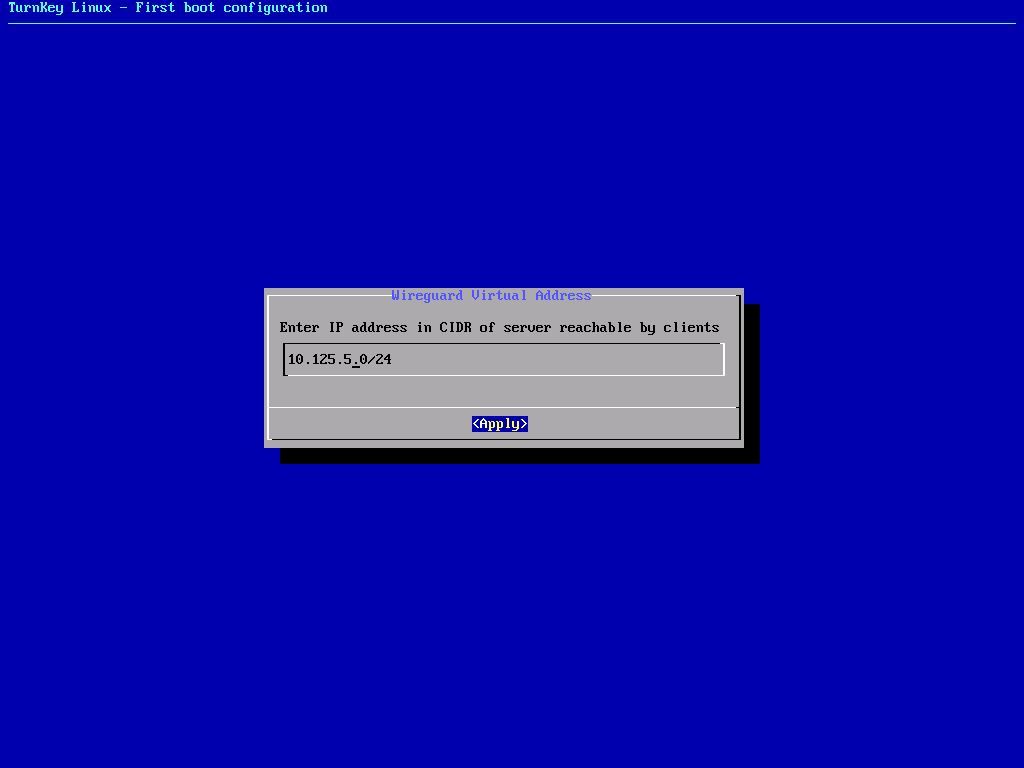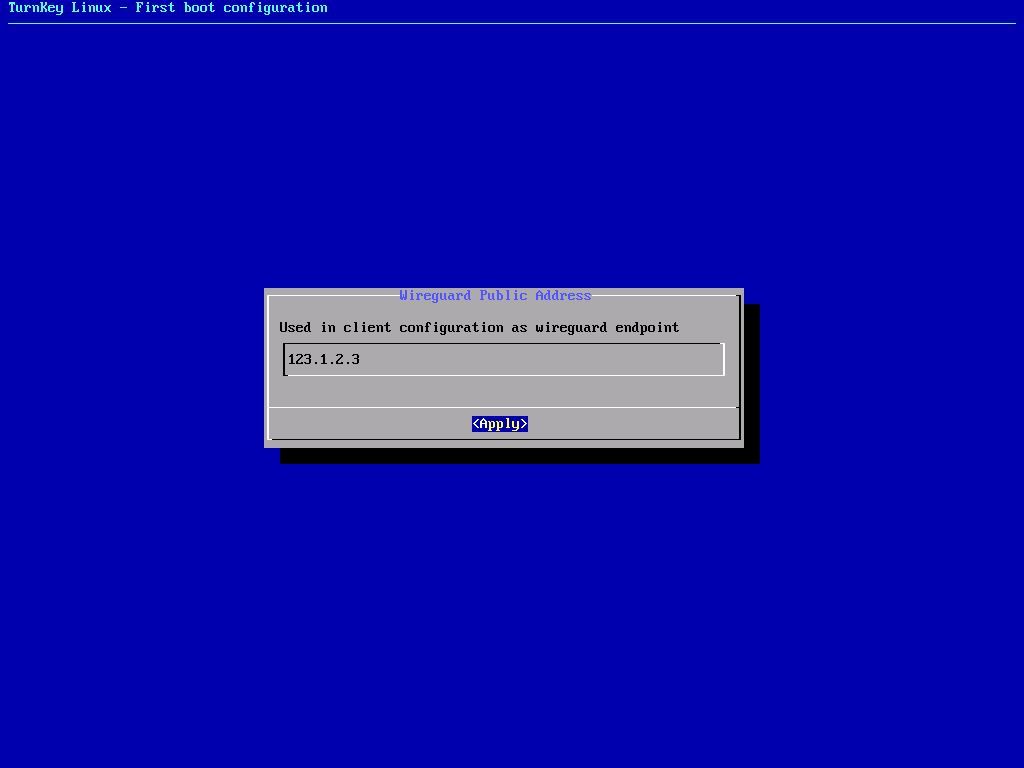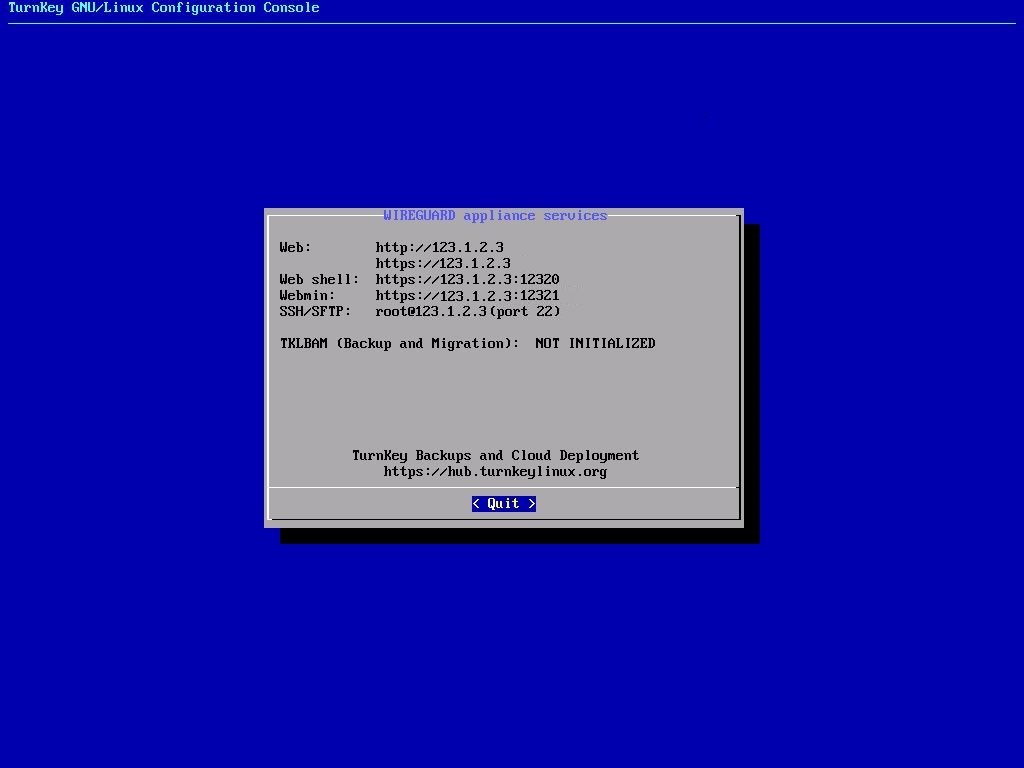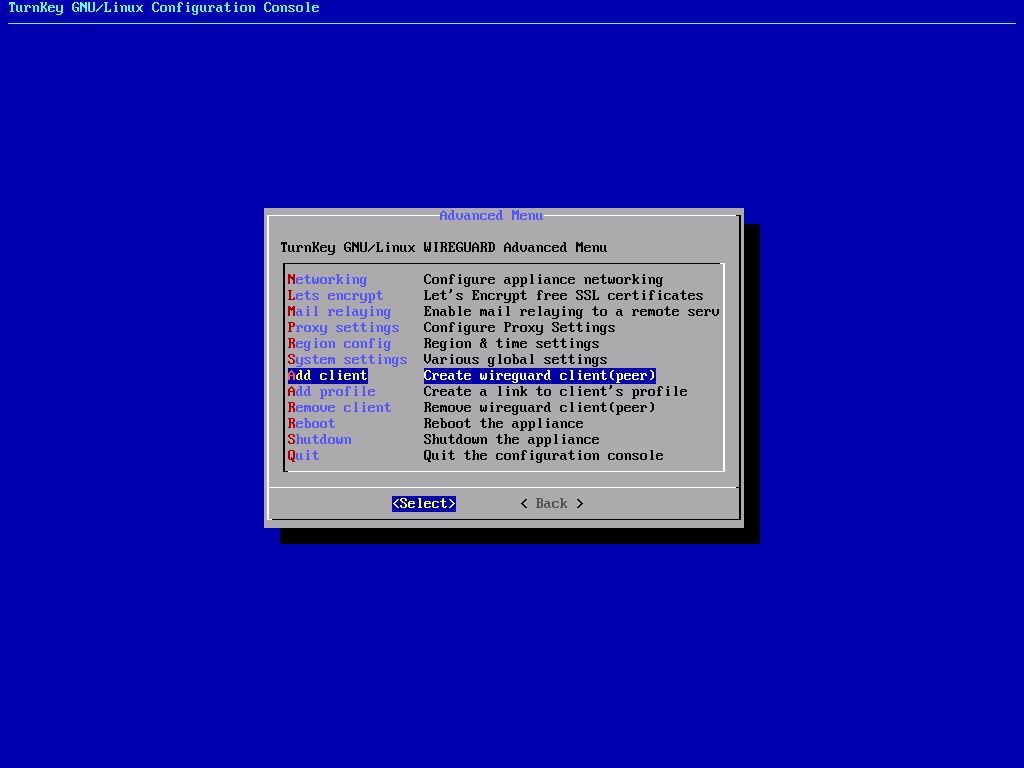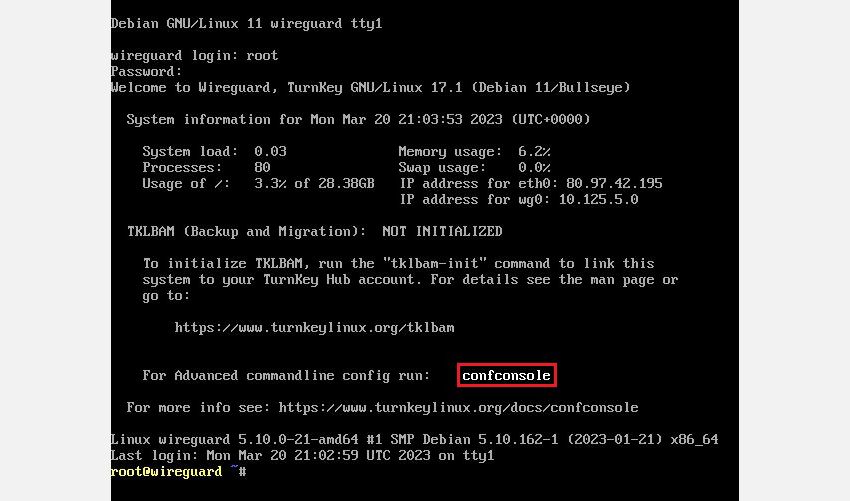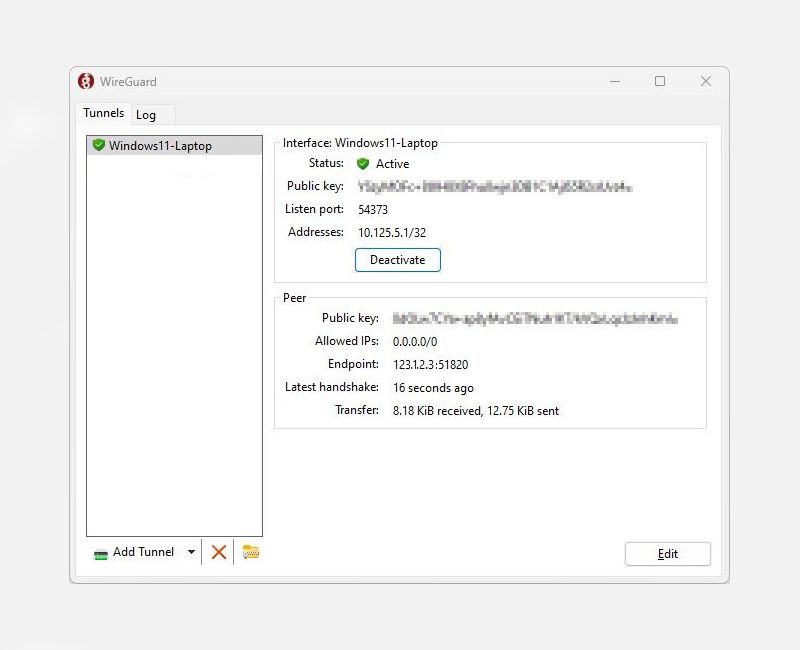Les réseaux privés virtuels (VPN) offrent l’anonymat, la sécurité et la confidentialité en ligne. Il existe généralement deux types de connexions VPN. Le plus répandu est le service VPN, fourni par une société tierce, qui nécessite généralement un abonnement payant. Le second type est un VPN privé, installé et configuré manuellement par une personne ou un lieu de travail.
La mise en place de votre propre VPN privé peut sembler une tâche ardue. Cependant, il existe un moyen simple de mettre en place votre propre serveur VPN en utilisant une solution préconfigurée de Turnkey Linux. Comment installer un VPN privé à la maison ou sur votre lieu de travail ?
Pourquoi créer un VPN privé ?
Le choix d’un service VPN hébergé par un tiers présente de nombreux avantages. Ils sont faciles à mettre en place, impliquent peu de configuration de la part de l’utilisateur et offrent généralement une bonne assistance en cas de problème.
Cependant, les services VPN traditionnels présentent également quelques inconvénients. Ils peuvent être encombrés si un trop grand nombre de personnes les utilisent, ce qui se traduit par des vitesses de connexion limitées. Les services VPN sont souvent détectés et bloqués par les fournisseurs en ligne. Les principaux fournisseurs de services peuvent également être complètement bloqués par certains réseaux.
L’utilisation d’un VPN privé signifie que vous avez un contrôle total sur les utilisateurs et le réseau derrière lui. Les VPN privés peuvent également être installés sur des réseaux domestiques personnels, ce qui vous permet d’accéder aux appareils connectés localement. L’utilisation d’un VPN privé est également gratuite !
La mise en place d’un VPN privé peut sembler intimidante, mais grâce aux Appliances Linux TurnKey, c’est plus facile que vous ne le pensez…
Qu’est-ce que TurnKey GNU/Linux ?
TurnKey GNU/Linux est un projet libre et gratuit qui fournit des serveurs et des logiciels préconfigurés et faciles à déployer. Ces serveurs sont connus sous le nom d' »appliances virtuelles » et peuvent être utilisés sur un large éventail de plates-formes. Les développeurs des appliances visent à fournir aux utilisateurs des solutions simples et prêtes à l’emploi pour les itérations courantes de serveurs et de logiciels. Les appliances sont basées sur Debian Linux et sont livrées avec une pile complète de composants.
Les appliances sont conçues pour être faciles à utiliser, pré-sécurisées et optimisées pour la performance. Ce type de système prêt à l’emploi est communément appelé « prêt à l’emploi » ou « sur étagère ». Ils peuvent être déployés et fonctionner avec très peu de configuration.
TurnKey GNU/Linux propose une grande variété d’appliances virtuelles. Des gestionnaires de contenu comme WordPress et Joomla, des serveurs web, du commerce électronique et même un contrôleur de domaine sont tous disponibles.
Il existe plus de 100 appliances virtuelles différentes, y compris un serveur VPN privé facilement configurable.
Configurer son propre serveur VPN privé avec TurnKey GNU/LInux
La configuration de l’appliance VPN est assez simple, mais il y a quelques étapes à suivre avant de la déployer et d’être en ligne.
Choisissez votre configuration
La première étape de la mise en place de votre propre serveur VPN consiste à décider de l’endroit où vous l’installerez. Les appareils virtuels ont besoin de peu de ressources pour fonctionner. Votre serveur VPN peut fonctionner sur un petit disque dur et n’a pas besoin d’une grande puissance de calcul pour fonctionner.
En fait, vous pouvez faire fonctionner l’appliance VPN avec seulement 256 Mo de RAM, bien qu’il soit préférable d’avoir au moins 1 Go pour éviter les problèmes de vitesse. Vous pouvez même redonner vie à un vieux PC ou ordinateur portable et le réutiliser pour votre appareil VPN.
Une autre option consiste à utiliser la technologie de virtualisation (comme un hyperviseur tel que VirtualBox) ou à mettre en place votre propre serveur privé virtuel (VPS). Un VPS offre la possibilité d’installer le serveur VPN dans le pays de votre choix. Cette solution peut être idéale pour les voyageurs qui ont besoin de maintenir une connexion avec leur pays d’origine.
Limites
Il y a quelques limitations si vous prévoyez d’héberger le serveur VPN chez vous. Si votre connexion internet à domicile est derrière un NAT de niveau opérateur (CGNAT), vous ne pourrez pas héberger un serveur VPN. Vous pouvez opter pour un VPS à la place. Si vous utilisez un VPS, assurez-vous que le service peut être déployé avec une ISO personnalisée avant de vous engager. Voir notre explication des IP statiques pour plus d’informations à ce sujet.
Télécharger et préparer l’appliance
Une fois que vous avez choisi la plateforme sur laquelle vous souhaitez installer l’appliance VPN TurnKey, vous devez télécharger l’image ISO. Deux options sont disponibles pour votre appareil VPN : OpenVPN et WireGuard. WireGuard est considéré comme un protocole VPN plus moderne et est beaucoup plus facile à configurer et à installer qu’OpenVPN.
Vous pouvez télécharger l’image ISO de TurnKey GNU/Linux.
Pour préparer l’installation, vous devrez monter l’image sur une clé USB. Vous devrez également définir la priorité de démarrage de votre matériel ou de votre machine virtuelle sur USB en premier.
Comment installer l’appliance VPN GNU/Linux TurnKey
L’installation de l’appliance est similaire à l’installation d’autres systèmes d’exploitation Linux. Vous devrez démarrer à partir de la clé USB ou monter l’ISO sur votre machine virtuelle. Vous pouvez lancer l’installation en sélectionnant Installer sur le disque dur.
Exécutez le programme d’installation et sélectionnez les options par défaut, à moins qu’il n’existe des exigences spécifiques pour votre environnement. Utilisation de Guidé Le partitionnement avec le disque entier est le moyen le plus simple de faciliter l’installation.
Une fois l’installation terminée, éjectez la clé USB ou démontez l’ISO et redémarrez.
Configurer l’appliance TurnKey GNU/Linux
Après un redémarrage réussi, il y a quelques options supplémentaires à configurer avant d’être opérationnel. Tout d’abord, il vous sera demandé de définir un mot de passe pour l’utilisateur root ; faites en sorte que ce soit un mot de passe fort que vous n’oublierez pas.
Lorsque l’on vous demande de choisir un profil Wireguard, sélectionnez le profil Serveur option.
Sur l’écran Wireguard Virtual Address, vous devez entrer un pool de sous-réseaux CIDR (Classless Inter-Domain Routing) qui sera utilisé par vos clients VPN. Cette adresse ne doit pas exister sur votre réseau. L’utilisation de 10.125.5.0/24 est une valeur sûre ; cependant, cette adresse sera spécifique à la configuration de votre réseau.
L’adresse publique Wireguard est votre adresse IP publique, et l’adresse que vos appareils utiliseront pour se connecter au serveur VPN. C’est à vous d’activer ou non les options restantes, mais nous vous recommandons d’installer les mises à jour pendant l’installation. Cela peut prendre un certain temps, alors prenez un café et détendez-vous.
Lorsque la configuration est terminée, un écran contenant les informations dont vous aurez besoin pour accéder à votre VPN s’affiche. Il est conseillé de noter ces adresses, car vous en aurez besoin à l’étape suivante.
A ce stade, l’installation est terminée. Nous vous recommandons de redémarrer le serveur une dernière fois.
Établir votre première connexion client VPN
Avant d’établir votre première connexion client VPN, il est important que vous vous familiarisiez avec les fonctionnalités de l’appareil. TurnKey rend les choses particulièrement faciles grâce à une interface web intégrée.
Wireguard VPN Appliance Services
L’interface web est accessible en naviguant vers l’adresse IP publique du serveur. Dans votre navigateur préféré, entrez « https://<your ip address> ; ». Vous recevrez probablement un avertissement concernant le certificat auto-signé ; vous pouvez l’ignorer et continuer.
Deux options s’offrent à vous :
- Web Shell: Il s’agit d’un client SSH basé sur le Web qui permet de se connecter à votre appareil.
- Webmin: Il s’agit d’un outil basé sur un navigateur pour administrer votre appliance.
Les informations d’identification de l’utilisateur pour se connecter au shell web et à webmin sont : « root » et le mot de passe que vous avez défini lors de l’installation.
Ajouter votre premier client VPN
L’ajout d’un client VPN est également un processus facile. Vous devrez vous connecter au shell web en utilisant votre compte root et entrer la commande :
confconsole
Sélectionnez maintenant Ajouter un client dans la liste et saisissez le nom que vous souhaitez donner au client. Il peut s’agir de n’importe quoi, mais il est préférable d’éviter les espaces et les symboles. Ensuite, vous devrez spécifier les adresses IP autorisées à accéder au serveur VPN. Pour autoriser n’importe quelle adresse, il suffit d’entrer :
0.0.0.0/0
Le serveur VPN va maintenant générer une URL où vous pourrez télécharger la configuration du VPN. Cette URL vous donnera également accès à un code QR pour faciliter l’installation des applications mobiles.
Vous pouvez télécharger le profil et l’importer en utilisant l’application Wireguard de Wireguard.com, disponible sur un grand nombre de plateformes.
Vous pouvez désormais configurer et utiliser votre propre VPN privé
La mise en place d’un VPN privé est rapide et facile avec l’appliance VPN Wireguard GNU/Linux clé en main. En utilisant un VPN privé, vous bénéficiez de plus de contrôle et de confidentialité qu’en utilisant un service VPN payant d’un fournisseur tiers. Le déploiement d’un VPN privé est également un excellent moyen de se familiariser avec les principes de la mise en réseau, tout en s’amusant !